
Tanto GTX 285 como GTX 295 ya se encuentran en el catalogo de este prestigioso fabricante. Modelos de referencia con el soporte de uno de los fabricantes más afamados del panorama actual.
Lo mejor es que partirán con precios muy agresivos de 450€ para el modelo GTX 295 y 350€ para la GTX 285. Ambas están fabricadas mediante el modelo de referencia de Nvidia, aunque Gainward no descarta modelos personalizados en un futuro cercano, por lo que comparten las prestaciones generales que marca Nvidia como estándar para estos nuevos modelos.
Concretamente la nueva GTX 285 de Gainward dispone de 1GB de memoria GDDR3 de alta velocidad a 2.5GHz con un bus de 512-Bit, 240 Stream processors con una frecuencia de 1474MHz y una GPU a 648MHz. Este modelo se puede montar en sistemas SLI de dos o tres tarjetas trabajando en paralelo y dispone de doble salida DVI y componentes. Es en realidad una GTX 280 realizada con un proceso de fabricación reducido lo que permite aumentar frecuencias a la vez que se templan los consumos. Por su precio se convierte en una opción más que interesante para los que busquen potencia y no quieran depender de soluciones de doble chip grafico.
martes, 17 de febrero de 2009
Gainward ya dispone de lo último de Nvidia
Publicado por elmao8810 en 10:53 0 comentarios
Gainward ya dispone de lo último de Nvidia
Tanto GTX 285 como GTX 295 ya se encuentran en el catalogo de este prestigioso fabricante. Modelos de referencia con el soporte de uno de los fabricantes más afamados del panorama actual.
Publicado por elmao8810 en 10:53 0 comentarios
Fanáticos de los videojuegos ¡escuchen esto!, Asus P6T6
ASUS mostró su nueva línea de placas base que muestran toda la potencia que provee para todos aquellos que necesitan equipos de alto rendimiento. La nueva Asus P6T6, aparte de tener un nuevo diseño en cuanto a sus capacidades, viene equipada con, que a simple vista de hace notar, 6 sócalos PCI-EXPRESS 2.0 16X para que los utilicemos como más nos plazca.
Se pueden conectar hasta 6 tarjetas gráfica (sí, aunque parezca un tanto exagerado, se puede) al mismo tiempo. De los seis, tres están enlazados para soportar 3-Way de NVidia o CrossFire de ATI, nosotros decidimos. Pero el único inconveniente, que igualmente se puede solucionar, es que las tarjetas, muchas, utilizan el espacio de dos sócalos, por lo que es un poco inútil tener tantos slots y obligadamente tener que usar menos.
La placa es compatible únicamente con los chips Intel Core i7 así que, aparte de imaginarnos que este hardware tiene un precio muy elevado, también tendremos que ir pensando en gastar una buena cantidad de euros más para adquirir el microprocesador que le corresponde y sus otros elementos que tienen que ser acordes a este equipo.
Pero lo basto no viene solamente por el lado de los puestos PCI-EXPRESS, sino también con las memorias. El Asus P6T6 tiene a disponibilidad el poder insertar 6 tarjetas de memorias DDR3 en triple channel, por lo que nos damos una idea la velocidad que podemos manejar. Otros elementos de esta placa base son 2 puertos Ethernet, muchos puerto USB (como de costumbre en la actualidad). En lo que respecta al precio todavía no se sabe nada, pero no es nada dudoso que por las características que nombramos llegue a cotizar en precios superiores a los 350 o 400 euros. ¿Te lo comprarías?
Publicado por elmao8810 en 10:35 0 comentarios
Disco de 400Gb legibles desde unidades Blue-Ray

«La empresa japonesa Pioneer se ha lanzado en la carrera de los discos ópticos presentando en sociedad un disco de hasta 400 GB de memoria, ocho veces más que lo que puede almacenar un Blu-ray de doble capa. Para lograr esta capacidad de memoria, Pioneer usa un sistema con 16 capas una vez resueltos algunos problemas de interferencia en la lectura entre una y otra capa y, lo más importante, legible para el sistema óptico Blu-Ray, evitando cualquier problema de incompatibilidad de los sistemas. Como aún no existen grabadores comerciales para esta tecnología, Pioneer anunció que de momento sólo estará disponible para venderse con contenidos pregrabados. Pioneer presentará los detalles del disco de 400 GB en el 'Simposio Internacional de Memorias ópticas o dispositivos ópticos de datos' que se celebrará en Hawaii la próxima semana.
Para lograr esta capacidad de memoria, Pioneer utilizó precisamente el sistema de las capas similar al de su competidor Blu-Ray, sólo que en vez de dos capas esta empresa añadió 16 y el experimento le ha salido bien.
Resolvieron algunos problemas de interferencia en la lectura entre una y otra capa y, lo más importante, los hicieron legibles para el sistema óptico Blu-Ray, evitando cualquier problema de incompatibilidad de los sistemas.
El ahorro de discos con motivos ecológicos es otro de los beneficios que más se anunciarán desde Pioneer, que ha definido a su nuevo disco como "un gran paso en el futuro de los sistemas de gran almacenaje", según información de un comunicado de la empresa.
Pioneer presentará los detalles del disco de 400 GB en el 'Simposio Internacional de Memorias ópticas o dispositivos ópticos de datos' que se celebrará en Hawaii la próxima semana.
Visto en:
http://barrapunto.com/articles/08/07/09/151253.shtml
http://www.elmundo.es/navegante/2008/07/08/tecnologia/1215501130.html
Publicado por elmao8810 en 7:22 0 comentarios
jueves, 12 de febrero de 2009
Instalacion paso a paso de ubuntu linux
1.Primero, debe bajarse la siguiente imagen de CD: Ubuntu Desktop i386. Una vez bajada hay que «quemarla» en un CD. Todos los programas de grabación de CDs son capaces de hacerlo, es un sencillo procedimiento que se escapa del propósito de este tutorial. Si no sabe hacerlo, un paseo por Google le dará la respuesta.
2.Reinicie su equipo con el CD que acabamos de crear en el lector de CDs. Aparecerá una pantalla de bienvenida (en inglés). Para elegir el castellano, solo hay que pulsar F2 y seleccionarlo de la lista.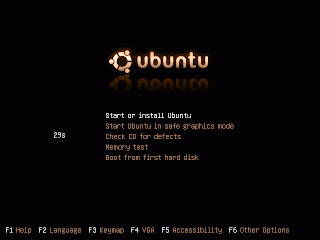
3.Tras unos instantes, el escritorio de Ubuntu aparecerá en su pantalla. Puede explorar los menús para ver una pequeña muestra de lo que Ubuntu puede hacer. Tenga en cuenta que una vez instalado es mucho más rápido que al ejecutarlo desde el CD. ¿Listo? Relájese, póngase cómodo y busque el siguiente icono en el escritorio:
4.Haciendo doble clic en él, comenzará el proceso de instalación.El primer paso es elegir el idioma. Si en la pantalla de bienvenida eligió el español, simplemente pulse adelante («forward»). En otro caso seleccione «Español» en la lista, y siga.
5.Lo siguiente es elegir la zona horaria. Simplemente pulse sobre su zona, y después la ciudad. En el caso de España: pulsar sobre España y luego sobre Madrid. ¡Fácil!
6.Siguiente paso: elegir el tipo de teclado. Si todo va bién, y no tiene un teclado «raro», debería estar ya seleccionado. Cerciórese de que esto es así escribiendo en la caja de texto que hay en la parte inferior. Pulse algunas teclas específicas de aquí, como la Ñ, y algunos simbolos para asegurarse de que todo está donde debería.
7.Quién es usted? En el siguiente paso la instalación le preguntará sus datos. Su nombre real, y su nombre de usuario. Por ejemplo, el nombre real podría ser «Jesús López», y el nombre de usuario «flopez». A continuación escoja una contraseña, y el nombre del ordenador. Puede dejar el que pone por defecto, por ejemplo «flopez-laptop» o «flopez-desktop». ¡Siguiente!.


- Formatear todo el disco duro. Elija esta si desea borrarlo todo y realizar una instalación limpia de Ubuntu.
- Espacio libre contiguo. Ubuntu usará un trozo de espacio libre en su disco duro para instalarse, esta es la opción más recomendable si desea conservar su antiguo sistema operativo y/o sus datos. En mi caso no aparece porque no tenía espacio suficiente en ninguna partición.
- Particionamiento manual. Si se siente valiente, puede hacer a mano una o varias particiones para ubuntu. Tenga en cuenta que la partición debe tener al menos 2 GB, y debe habilitar una partición para la memoria de intercambio («Swap»). Esta opción no es recomendable si nunca ha hecho una partición o nunca ha usado Linux antes.

- En la pantalla siguiente, el instalador le mostrará los datos para que los revise. Asegúrese de que todo está en orden, y pulse siguiente para comenzar a instalar Ubuntu en su ordenador.
- ¡Ya falta poco! El instalador mostrará su progreso mientras el sistema se instala…

¡Ya está! Si todo ha ido bien, verá la siguiente pantalla:

Al reiniciar arrancará ubuntu y podrá comenzar a disfrutarlo. Si ha tenido algún problema, puede visitar los foros de Ubuntu-es. Asegúrese antes de realizar una búsqueda en Google, seguramente encuentre la solución a sus problemas en el primer resultado. Para instalar códecs multimedia, flash, java y otras cosas de utilidad en su nueva Ubuntu, pulse sobre el menú Aplicaciones->Acessorios->Terminal, y pegue las siguientes líneas:
wget http://robotgeek.org/eu/easyubuntu-3.0.tar.gz
tar -zxf easyubuntu-3.0.tar.gz
cd easyubuntu
sudo python easyubuntu.py
En unos instantes aparecerá una ventana preguntandole qué componentes desea instalar, seleccione los que desee y pulse «Install». ¡Felicidades! Es usted un poquito más libre.
Publicado por elmao8810 en 5:00 0 comentarios
martes, 10 de febrero de 2009
Problema de regresión en sshd de Sun Solaris 9 y 10
Sun ha publicado una alerta de seguridad para Solaris 9 y 10 que
solventa un problema de regresión en sshd que podría causar una
denegación de servicio.
El fallo está causado porque un grupo anterior de parches introducen un
problema de regresión que podría causar que la característica de reenvío
de Secure Shell X11 deje de funcionar en los sistemas que estén
configurados solo con interfaces IPv4.
Los parches que causan el problema son:
Para la plataforma SPARC:
Solaris 9 con parche 114356-14 o superior.
Solaris 10 con parche 126133-03 o superior.
Para la plataforma x86:
Solaris 9 con parche 114357-13 o superior.
Solaris 10 con parche 126134-03 o superior.
Según versión y plataforma, el problema ha sido solucionado en los
siguientes nuevas actualizaciones:
Para SPARC:
Solaris 9 instalar 114356-15 o posterior desde:
http://sunsolve.sun.com/search/document.do?assetkey=urn:cds:docid:1-21-114356-15-1
Solaris 10 instalar 138060-04 o posterior desde:
http://sunsolve.sun.com/search/document.do?assetkey=urn:cds:docid:1-21-138060-04-1
Para x86:
Solaris 9 instalar 114357-14 o posterior desde:
http://sunsolve.sun.com/search/document.do?assetkey=urn:cds:docid:1-21-114357-14-1
http://www.hispasec.com/copyright .
Publicado por elmao8810 en 6:28 0 comentarios
viernes, 6 de febrero de 2009
BackTrack
BackTrack es una distribución GNU/Linux en formato LiveCD pensada y diseñada para la auditoría de seguridad y relacionada con la seguridad informática en general.
Actualmente tiene una gran popularidad y aceptación en la comunidad que se mueve en torno a la seguridad informática.
Deriva de la unión de dos grandes distribuciones orientadas a la seguridad, el Auditor + WHAX.
WHAX es la evolución del Whoppix (WhiteHat Knoppix), el cual pasó a basarse en la distribución Linux SLAX en lugar de Knoppix.
Incluye larga lista de herramientas de seguridad listas para usar, entre las que destacan numerosos scanners de puertos y vulnerabilidades, archivos de exploits, sniffers, herramientas de análisis forense y herramientas para la auditoría Wireless.
Fue incluida en la famosa lista Top 100 Network Security Tools del 2006 disponible en SecTools.Org
Bueno, esta maravillosa herramienta la pueden descargar de 3 formas... en live cd, en usb y una maquina virtual de vmware, sinembargo ninguna de las mencionadas trae la opcion instalar (en un HDD por decir) como sus predecesoras (version 2) entonces hay q hacerlo manualmente, tan son solo son un par de pasos nada dificil.

Comenzamos con la instalacion:
1. No voy explicar paso a paso como particionar un disco duro y q este listo para instalar linux... si han llegado hasta q y quieren practicar "ethical" hacking... pues ya deberian minimo saber particionar su disco, pero
2. Creamos 2 carpetas para montar el BackTrack3 (el boot y el backtrack, OJO: que /dev/hda5 es mi disco duro.. en su caso puede cambiar):
bt ~ # mkdir /mnt/backtrack
bt ~ # mount /dev/hda5 /mnt/backtrack/
bt ~ # mkdir /mnt/backtrack/boot/
3. Copiamos el contenido del CD al punto donde se tiene q montar (tardara unos 5 a 10min):
bt ~ # cp --preserve -R /{bin,dev,home,pentest,root,usr,etc,lib,opt,sbin,var} /mnt/backtrack/
4. Creamos los directorios en el hdd de los directorios q estan activos en el live:
bt ~ # mkdir /mnt/backtrack/{mnt,proc,sys,tmp}
5. Ahora montamos el contenido q se esta ejecuntando a los directorios creados anteriormente:
bt ~ # mount --bind /dev/ /mnt/backtrack/dev/
bt ~ # mount -t proc proc /mnt/backtrack/proc/
6. Finalmente copiamos la imagen vmlinuz al directorio boot y dar los permisos:
bt ~ # cp /boot/vmlinuz /mnt/backtrack/boot/
bt ~ # chroot /mnt/backtrack/ /bin/bash
7. Listo! Ahora solo queda configurar el lilo para iniciar desde esa particion:
bt / # nano /etc/lilo.conf bt / # lilo -v
8. Solo tienen q dejar algo parecido a esto... ya q puede cambiar dependiendo q disco y particiones estan usando (lo q esta en negrita mucho ojo):
# LILO configuration file
# generated by 'liloconfig'
# Start LILO global section
lba32 # Allow booting past 1024th cylinder with a recent BIOS
boot = /dev/hda
#message = /boot/boot_message.txt
prompt
timeout = 60
# Override dangerous defaults that rewrite the partition table:
change-rules
reset
# VESA framebuffer console @ 1024x768x256
vga = 791
# Linux bootable partition config begins
image = /boot/vmlinuz
root = /dev/hda5
label = BackTrack3
read-only
# Linux bootable partition config ends
Y bueno ahora solo reiniciar y listo! ya tenemos BackTrack3 instalado en nuestra PC... ahora si quieren hacer un dualboot con winxp u otro linux ya es solo configurar el lilo, ajeno a este tutorial quizas en otro... pero la cosa no acaba ahi, BackTrack3 emplea KDE 3.5.7 como entorno de escritorio (creo q tb flux) pero por default inicia el KDE el cual no me gusta mucho... en fin todo esta en ingles y como ultimo paso para tenerlo en español solo hacemos lo siguiente.
9. Opcional: Para cambiar el idioma del entorno simplemente nos descargamos el siguiente paquete:
* ftp://ftp.red.telefonica-wholesale.net/slackware/slackware-12.1/slackware/kdei/kde-i18n-es-3.5.9-noarch-1.tgz
tambien lo pueden encontrar aca entre otros mirros: http://www.slackware.com/getslack
10. Una vez descargado el paquete de idioma nos vamos a:
* K > System > Settings > Regional&accesibility > Country/Region & Language > add language > Spanish
(y seleccionamos el paquete q descargamos y lo cargamos... asi de facil)
Tu BackTrack 3 instalado en tu disco duro y en español... (obviamente solo el entorno ya que todas las herramientas de seguridad estan en ingles).
En hora buena! ya tienes para darle largo uso a esta excelente distro orientada a seguridad.. espero les haya servido, espero comentarios, salu2!
Informacion adicional:
* http://es.wikipedia.org/wiki/BackTrack
Links de interes:
* http://offensive-security.com/
* http://sectools.org/
Publicado por elmao8810 en 4:38 0 comentarios
Vulnerabilidades en Cisco Wireless LAN Controllers
Cisco ha publicado una actualización que solventa múltiples
vulnerabilidades en Cisco Wireless LAN Controllers (WLCs), Cisco
Catalyst 6500 Wireless Services Modules (WiSMs) y Cisco Catalyst 3750
Integrated Wireless LAN Controllers que podrían permitir a un atacante
remoto no autenticado escalar privilegios o causar una denegación de
servicio.
Los problemas corregidos son:
* Debido a un fallo en el sistema de autenticación web, un atacante
remoto podría utilizar un escáner de vulnerabilidades para hacer que el
dispositivo dejase de ofrecer la autenticación web o se reiniciase
(denegación de servicio).
* Un atacante podría forzar el reinicio del dispositivo por medio de un
POST especialmente manipulado enviado a la página de autenticación web
'login.html'.
* Los dispositivos Cisco WLC, WiSM y Catalyst 3750 Wireless LAN
Controller podrían dejar de responder al recibir ciertos paquetes IP
especialmente manipulados.
* Se ha encontrado un fallo de seguridad en la versión 4.2.173.0 de
Wireless LAN Controller (WLC) que podría ser aprovechado por usuario
restringido para escalar privilegios, consiguiendo control total sobre
un dispositivo afectado.
Cisco, a través de los canales habituales, ha puesto a disposición de
sus clientes soluciones para solventar el problema.
Se aconseja consultar la tabla de versiones vulnerables y contramedidas
en:
http://www.cisco.com/warp/public/707/cisco-sa-20090204-wlc.shtml
Opina sobre esta noticia:
http://www.hispasec.com/unaaldia/3756/comentar
http://www.hispasec.com/copyright .
Publicado por elmao8810 en 4:18 0 comentarios































